Azure'da Linux VM'sine bağlanma sorunları için ayrıntılı SSH sorun giderme adımları
SSH istemcisinin VM'de SSH hizmetine ulaşamamasının birçok olası nedeni vardır. Daha genel SSH sorun giderme adımlarını izlediyseniz, bağlantı sorununu daha fazla gidermeniz gerekir. Bu makale, SSH bağlantısının nerede başarısız olduğunu ve nasıl çözüleceğini belirlemek için ayrıntılı sorun giderme adımları boyunca size yol gösterir.
Ön adımları at
Aşağıdaki diyagramda ilgili bileşenler gösterilmektedir.
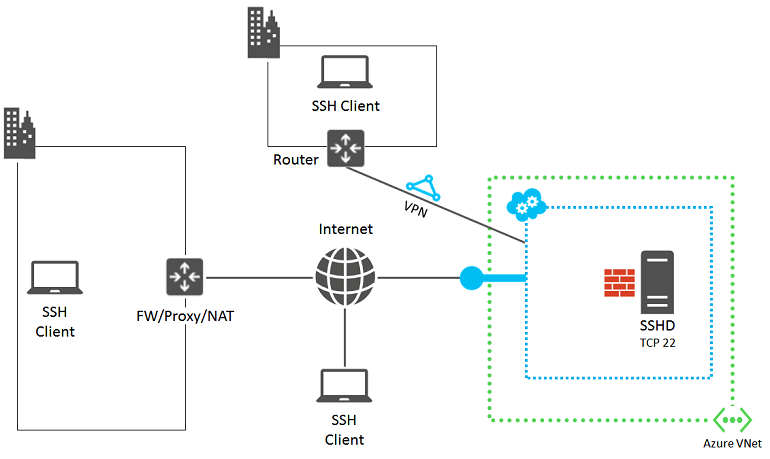
Aşağıdaki adımlar, hatanın kaynağını yalıtmanıza ve çözümleri veya geçici çözümleri çözmenize yardımcı olur.
Portalda VM'nin durumunu denetleyin. Azure portalSanal makinelerVM adı'nı> seçin.
VM'nin durum bölmesinde Çalışıyor ifadesi gösterilmelidir. İşlem, depolama ve ağ kaynaklarına yönelik son etkinlikleri göstermek için ekranı aşağı kaydırın.
Uç noktaları, IP adreslerini, ağ güvenlik gruplarını ve diğer ayarları incelemek için Ayarlar'ı seçin.
VM'de , Uç Noktalar veya Ağ güvenlik grubunda görüntüleyebileceğiniz SSH trafiği için tanımlanmış bir uç nokta olmalıdır. Resource Manager kullanılarak oluşturulan VM'lerdeki uç noktalar bir ağ güvenlik grubunda depolanır. Kuralların ağ güvenlik grubuna uygulandığını ve alt ağda başvurulduğunu doğrulayın.
Ağ bağlantısını doğrulamak için yapılandırılan uç noktaları denetleyin ve HTTP veya başka bir hizmet gibi başka bir protokol aracılığıyla VM'ye bağlanıp bağlanamadığını görün.
Bu adımlardan sonra SSH bağlantısını yeniden deneyin.
Sorunun kaynağını bulma
Bilgisayarınızdaki SSH istemcisi, aşağıdaki alanlardaki sorunlar veya yanlış yapılandırmalar nedeniyle Azure VM'deki SSH hizmetine bağlanamayabilir:
- SSH istemci bilgisayarı
- Kuruluş uç cihazı
- Bulut hizmeti uç noktası ve erişim denetimi listesi (ACL)
- Ağ güvenlik grupları
- Linux tabanlı Azure VM
Kaynak 1: SSH istemci bilgisayarı
Hatanın kaynağı olarak bilgisayarınızı ortadan kaldırmak için, başka bir şirket içi, Linux tabanlı bilgisayara SSH bağlantıları oluşturabildiğini doğrulayın.
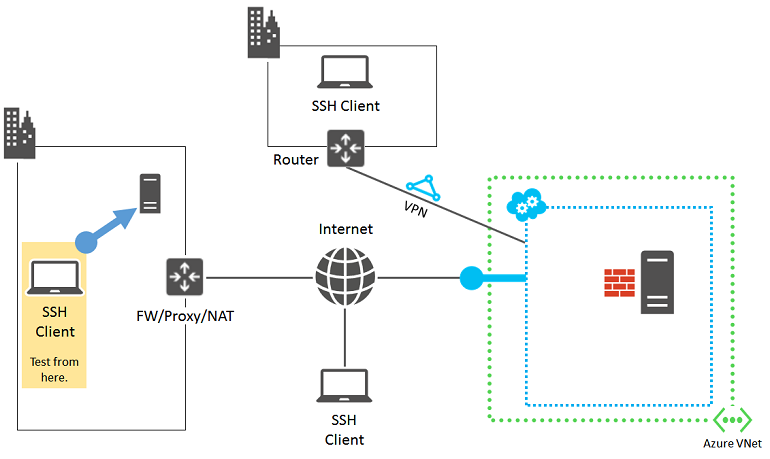
Bağlantı başarısız olursa bilgisayarınızda aşağıdaki sorunları denetleyin:
- Gelen veya giden SSH trafiğini engelleyen yerel güvenlik duvarı ayarı (TCP 22)
- SSH bağlantılarını engelleyen yerel olarak yüklenmiş istemci proxy yazılımı
- SSH bağlantılarını engelleyen yerel olarak yüklenmiş ağ izleme yazılımı
- Trafiği izleyen veya belirli trafik türlerine izin veren/izin verebilen diğer güvenlik yazılımı türleri
Bu koşullardan biri geçerliyse, yazılımı geçici olarak devre dışı bırakın ve bilgisayarınızda bağlantının engellenmesinin nedenini öğrenmek için şirket içi bilgisayara bir SSH bağlantısı deneyin. Ardından ağ yöneticinizle birlikte çalışarak yazılım ayarlarını SSH bağlantılarına izin verecek şekilde düzeltin.
Sertifika kimlik doğrulaması kullanıyorsanız, giriş dizininizdeki .ssh klasöründe şu izinlere sahip olduğunuzu doğrulayın:
- Chmod 700 ~/.ssh
- Chmod 644 ~/.ssh/*.pub
- Chmod 600 ~/.ssh/id_rsa (veya özel anahtarlarınızın depolandığı diğer dosyalar)
- Chmod 644 ~/.ssh/known_hosts (SSH aracılığıyla bağlandığınız konakları içerir)
Kaynak 2: Kuruluş uç cihazı
Hatanın kaynağı olarak kuruluşunuzun uç cihazını ortadan kaldırmak için doğrudan İnternet'e bağlı bir bilgisayarın Azure VM'nize SSH bağlantıları oluşturabildiğini doğrulayın. VM'ye siteden siteye VPN veya Azure ExpressRoute bağlantısı üzerinden erişiyorsanız Kaynak 4: Ağ güvenlik grupları'na atlayın.
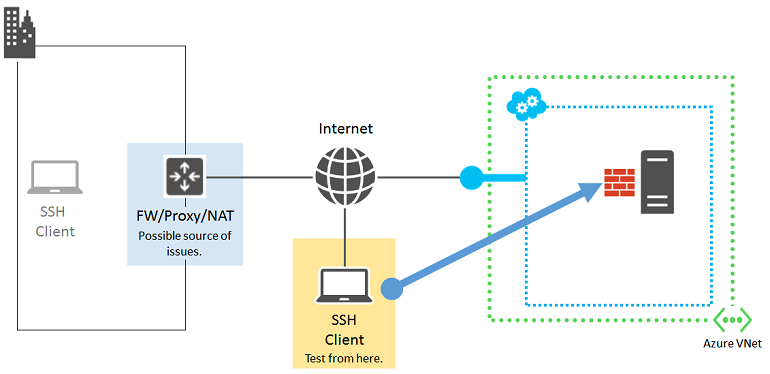
Doğrudan İnternet'e bağlı bir bilgisayarınız yoksa, kendi kaynak grubunda veya bulut hizmetinde yeni bir Azure VM oluşturun ve bu yeni VM'yi kullanın. Daha fazla bilgi için bkz. Azure'da Linux çalıştıran bir sanal makine oluşturma. Testiniz bittiğinde kaynak grubunu veya VM'yi ve bulut hizmetini silin.
Doğrudan İnternet'e bağlı bir bilgisayarla SSH bağlantısı oluşturabiliyorsanız kuruluşunuzun uç cihazına bakın:
- İnternet ile SSH trafiğini engelleyen bir iç güvenlik duvarı
- SSH bağlantılarını engelleyen bir ara sunucu
- Uç ağınızdaki cihazlarda çalıştırılan ve SSH bağlantılarını engelleyen yetkisiz erişim algılama veya ağ izleme yazılımı
İnternet ile SSH trafiğine izin vermek için kuruluşunuzun uç cihazlarının ayarlarını düzeltmek için ağ yöneticinizle birlikte çalışın.
Kaynak 3: Bulut hizmeti uç noktası ve ACL
Önemli
Klasik VM'ler 1 Eylül 2023'te kullanımdan kaldırılacak
ASM'den IaaS kaynaklarını kullanıyorsanız lütfen geçişinizi 1 Eylül 2023'e kadar tamamlayın. Azure Resource Manager'daki birçok özellik geliştirmelerinden yararlanmak için geçişi daha erken yapmanızı öneririz.
Daha fazla bilgi için bkz. IaaS kaynaklarınızı 1 Eylül 2023'e kadar Azure Resource Manager geçirme.
Not
Bu kaynak yalnızca klasik dağıtım modeli kullanılarak oluşturulan VM'ler için geçerlidir. Resource Manager kullanılarak oluşturulan VM'ler için kaynak 4: Ağ güvenlik grupları'na atlayın.
Hatanın kaynağı olarak bulut hizmeti uç noktasını ve ACL'yi ortadan kaldırmak için aynı sanal ağdaki başka bir Azure VM'nin SSH kullanarak bağlanabildiğini doğrulayın.
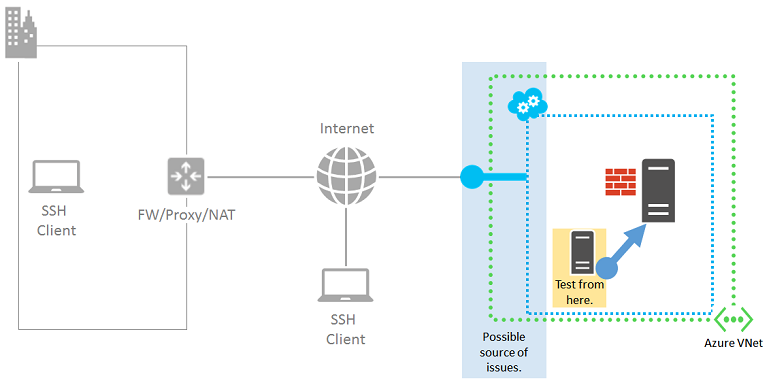
Aynı sanal ağda başka bir VM'niz yoksa kolayca oluşturabilirsiniz. Daha fazla bilgi için bkz. CLI kullanarak Azure'da Linux VM oluşturma. Testiniz bittiğinde ek VM'yi silin.
Aynı sanal ağdaki bir VM ile SSH bağlantısı oluşturabiliyorsanız aşağıdaki alanları denetleyin:
- Hedef VM'de SSH trafiği için uç nokta yapılandırması. Uç noktanın özel TCP bağlantı noktası, VM'de SSH hizmetinin dinlediği TCP bağlantı noktasıyla eşleşmelidir. (Varsayılan bağlantı noktası 22'dir). Sanal makineler>VM adı>Ayarlar>Uç Noktaları'nı seçerek Azure portal SSH TCP bağlantı noktası numarasını doğrulayın.
- Hedef sanal makinede SSH trafik uç noktası için ACL. ACL, kaynak IP adresine göre İnternet'ten gelen izin verilen veya reddedilen trafiği belirtmenize olanak tanır. Yanlış yapılandırılmış ACL'ler uç noktaya gelen SSH trafiğini engelleyebilir. Ara sunucunuzun veya diğer uç sunucunuzun genel IP adreslerinden gelen trafiğe izin verildiğinden emin olmak için ACL'lerinizi denetleyin. Daha fazla bilgi için bkz. Ağ erişim denetim listeleri (ACL'ler) hakkında.
Sorunun kaynağı olarak uç noktayı ortadan kaldırmak için geçerli uç noktayı kaldırın, başka bir uç nokta oluşturun ve SSH adını belirtin (genel ve özel bağlantı noktası numarası için TCP bağlantı noktası 22). Daha fazla bilgi için bkz. Azure'da bir sanal makinede uç noktaları ayarlama.
Kaynak 4: Ağ güvenlik grupları
Ağ güvenlik grupları, izin verilen gelen ve giden trafik üzerinde daha ayrıntılı denetim sahibi olmanıza olanak tanır. Azure sanal ağında alt ağlara ve bulut hizmetlerine yayılan kurallar oluşturabilirsiniz. İnternet'e ve İnternet'ten gelen SSH trafiğine izin verildiğinden emin olmak için ağ güvenlik grubu kurallarınızı denetleyin. Daha fazla bilgi için bkz. Ağ güvenlik grupları hakkında.
NSG yapılandırmasını doğrulamak için IP Doğrulama'yı da kullanabilirsiniz. Daha fazla bilgi için bkz. Azure ağ izlemeye genel bakış.
Kaynak 5: Linux tabanlı Azure sanal makinesi
Olası sorunların son kaynağı Azure sanal makinesinin kendisidir.
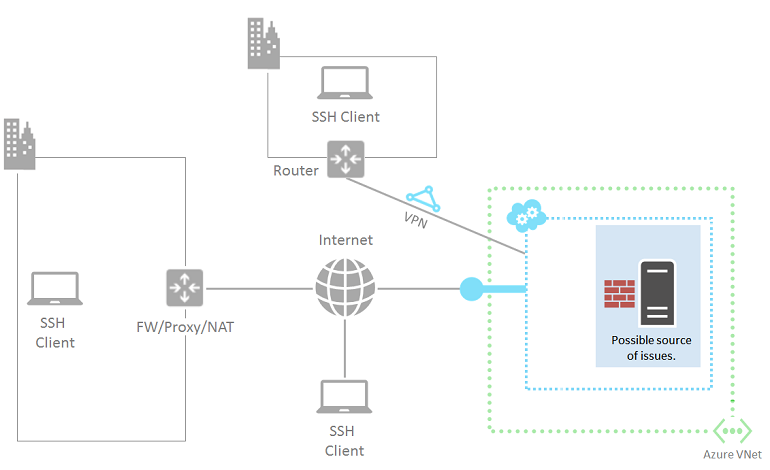
Henüz yapmadıysanız, Linux tabanlı bir sanal makineyi sıfırlamak için yönergeleri izleyin.
Bilgisayarınızdan bağlanmayı yeniden deneyin. Yine de başarısız olursa olası sorunlardan bazıları şunlardır:
- SSH hizmeti hedef sanal makinede çalışmıyor.
- SSH hizmeti 22 numaralı TCP bağlantı noktasını dinlemiyor. Test etmek için yerel bilgisayarınıza bir telnet istemcisi yükleyin ve "telnet cloudServiceName.cloudapp.net 22" komutunu çalıştırın. Bu adım, sanal makinenin SSH uç noktasına gelen ve giden iletişime izin verdiğinden emin olur.
- Hedef sanal makinedeki yerel güvenlik duvarının gelen veya giden SSH trafiğini engelleyen kuralları vardır.
- Azure sanal makinesinde çalışan yetkisiz erişim algılama veya ağ izleme yazılımı SSH bağlantılarını engelliyor.
Ek kaynaklar
Uygulama erişimi sorunlarını giderme hakkında daha fazla bilgi için bkz. Azure sanal makinesinde çalışan bir uygulamaya erişim sorunlarını giderme.
Yardım için bize ulaşın
Sorularınız veya yardıma ihtiyacınız varsa bir destek isteği oluşturun veya Azure topluluk desteği isteyin. Ürün geri bildirimini Azure geri bildirim topluluğuna da gönderebilirsiniz.
Geri Bildirim
Çok yakında: 2024 boyunca, içerik için geri bildirim mekanizması olarak GitHub Sorunları’nı kullanımdan kaldıracak ve yeni bir geri bildirim sistemiyle değiştireceğiz. Daha fazla bilgi için bkz. https://aka.ms/ContentUserFeedback.
Gönderin ve geri bildirimi görüntüleyin